Ajout de contenus de stock
VEGAS Content permet aux abonnés de VEGAS Pro 365 et VEGAS Post 365 d'accéder à près d'un million de titres musicaux et de clips vidéo. Vous pouvez utiliser ces clips gratuitement dans n'importe quel projet VEGAS Pro.
Comment accéder à VEGAS Content
-
Cliquez sur le bouton de connexion VEGAS Hub
pour accéder à VEGAS Hub.
-
Dans la fenêtre VEGAS Hub, cliquez sur le bouton Fichiers de stock pour ouvrir le navigateur de contenu.
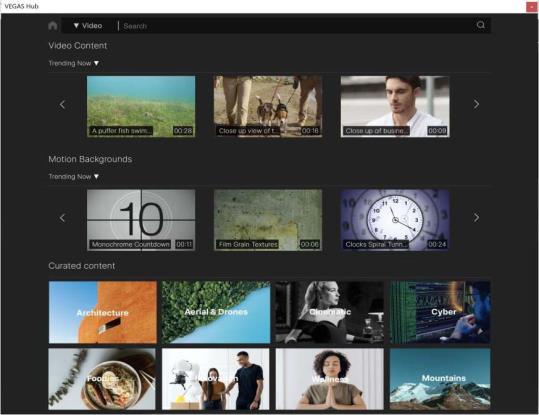
Si votre crédit disponible est épuisé, vous avez la possibilité d'acheter du crédit supplémentaire.

Recherche de contenus
Plusieurs options permettent de rechercher un contenu spécifique et de filtrer les résultats.
-
Cliquez sur la liste déroulante Type de contenu multimédia et choisissez le type de contenu audio ou vidéo que vous souhaitez prévisualiser.
-
Saisissez un terme de recherche dans le champ et cliquez sur Entrée ou sur le bouton Rechercher pour lancer la recherche.
CONSEIL-
Cliquez sur la loupe dans le champ de recherche vide pour filtrer tous les contenus.
-
Vous pouvez saisir des valeurs BPM pour les fichiers audio et des tailles de pixels pour les fichiers vidéo afin que seuls les fichiers ayant un tempo ou une résolution spécifique apparaissent dans les résultats de la recherche.
-
-
Vous pouvez affiner les résultats de votre recherche en fonction des critères suivants :
-
Type de contenu
-
Détails
-
Durée (minimale et maximale)
-
Fréquence image (vidéo uniquement)
-
Genres (audio uniquement)
-
Ambiances (audio uniquement)
-
Instruments (audio uniquement)
-
BPM (audio uniquement)
-
-
Cliquez sur l'icône de maison pour revenir à la page d'accueil.
Affichage et utilisation des contenus
Afficher l'aperçu
-
Pour prévisualiser un fichier audio, cliquez sur sa forme d'onde. La lecture du fichier commence automatiquement.
-
Pour prévisualiser un fichier vidéo, double-cliquez sur la vignette de la vidéo. Cliquez sur le bouton Lecture.
Télécharger des fichiers
-
Cliquez sur le bouton Télécharger et sélectionnez dans la liste le format de fichier et la résolution souhaités.
-
Fermez la fenêtre une fois le téléchargement terminé.
Pour trouver les fichiers téléchargés, ouvrez la fenêtre Hub Explorer.
Ajouter des contenus directement à la barre temporelle ou aux médias de projet
Le bouton Ajouter aux médias de projet vous permet de télécharger le fichier et de l'ajouter directement à votre liste Média de projet afin qu'il fasse partie de votre projet existant.
Le bouton Insérer dans la barre temporelle télécharge également le fichier et l'ajoute à la liste des médias de votre projet, mais il l'ajoute également à la barre temporelle de votre projet où vous pouvez immédiatement commencer à le modifier.
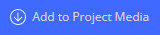
|

|
IMPORTANT Les EULA que vous avez acceptées lors de l'installation de VEGAS Pro contient les détails de ce que vous pouvez et ne pouvez pas faire avec les images d'archives disponibles via VEGAS Content. Veuillez vous y référer pour tout litige relatif aux droits d'auteur qui pourrait résulter de l'utilisation de ces contenus sur les sites de médias sociaux.
Favoris
Ajouter des contenus aux favoris
Si, en parcourant la bibliothèque de contenus, vous trouvez des fichiers que vous aimez ou que vous souhaitez utiliser pour des projets futurs, vous pouvez les marquer comme favoris. Cette fonction est particulièrement utile si vous avez déjà dépassé votre quota de téléchargement ou si vous souhaitez présélectionner les contenus avant de télécharger les fichiers.
Cliquez sur l'étoile pour marquer le contenu comme favori.
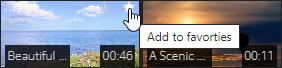
Afficher les favoris
Cliquez sur l'étoile dans la boîte de recherche pour afficher tous vos favoris enregistrés.
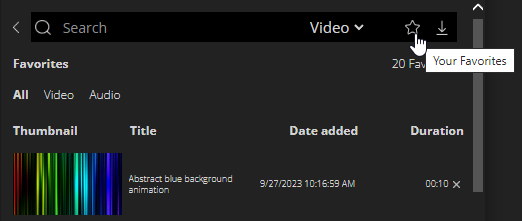
Afficher les téléchargements
Vous pouvez consulter tous les contenus que vous avez téléchargés ici :
-
Cliquez sur l'icône de téléchargement dans la boîte de recherche pour ouvrir la liste.
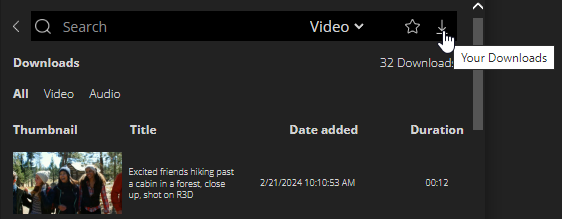
- ou -
-
Hub Explorer | Téléchargements VEGAS Content
Dernière modification le décembre 08, 2025